Cara menggunakan kekunci USB pada Mac
Pengarang:
Lewis Jackson
Tarikh Penciptaan:
14 Mungkin 2021
Tarikh Kemas Kini:
22 Jun 2024

Kandungan
Dalam artikel ini: Salin fail ke USB keyRemove file dalam keyReferences USB
Kekunci USB, juga dikenali sebagai cakera kilat atau memori USB, boleh menyimpan data yang boleh dipindahkan antara komputer dalam kotak yang sangat padat. Pemindahan data ke dan dari peranti ini adalah pantas dan mudah. Anda hanya perlu menyambungkan pemacu USB anda ke komputer anda, cari ia di skrin, dan seret dan lepaskan fail anda ke lokasi destinasi mereka.
peringkat
Bahagian 1 Menyalin fail ke pemacu USB
- Sambungkan kekunci USB anda. Masukkan ke dalam salah satu port USB pada komputer anda.
-
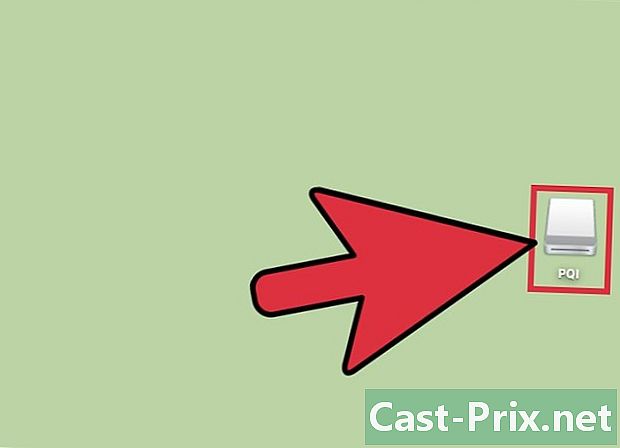
Tunggu kunci anda untuk diiktiraf oleh sistem. Ia akan dipaparkan di desktop komputer anda apabila komputer dikenalpasti.- Jika pemacu kilat USB anda tidak muncul di desktop anda, cuba keluarkannya dan masukkannya semula, atau cuba sambungkannya ke port USB lain pada komputer anda. Jika beberapa peranti USB lain telah disambungkan ke PC anda, cuba cabut sambungan yang tidak digunakan.
-

Buka kunci USB anda. Klik dua kali pada ikon yang mewakilinya. Anda akan melihatnya dipaparkan Finder semua fail dan folder yang terkandung. Buat folder baru dalam pemacu USB anda dengan mengklik fail dalam bar menu dan kemudian pada Folder baru dalam menu lungsur. Klik dan seret fail ke folder baru ini dalam pemacu USB anda.- Tidak perlu membuka pemacu USB anda Finder untuk memindahkan fail, tetapi penggunaan aplikasi ini akan sangat memudahkan pengurusan dokumen anda.
-
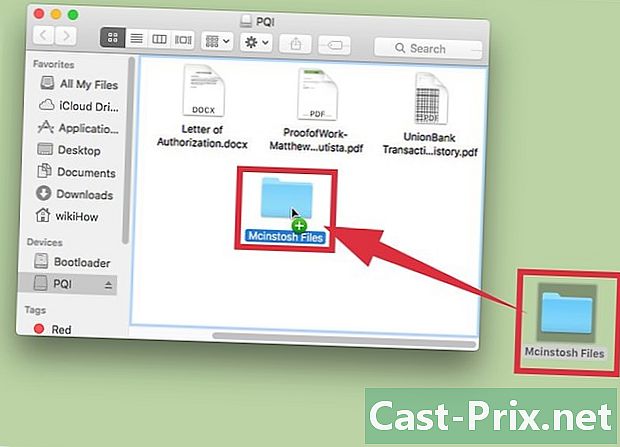
Memindahkan dokumen ke kekunci USB anda. Klik dan seret fail yang ingin anda jatuhkan ke pemacu kilat anda. Dokumen akan disalin apabila anda melepaskan butang tetikus anda pada folder destinasi. Bar kemajuan akan dipaparkan untuk memberitahu anda mengenai masa yang diperlukan untuk pemindahan.- Anda boleh memegang butang tetikus anda yang ditekan dan merangkumi berbilang fail dengan menyeret kursor sekitar dua untuk memilihnya. Tekan butang tetikus anda sekali lagi pada salah satu dokumen terpilih dan seret set ke folder destinasi untuk melepaskan semua fail yang dipilih pada masa yang sama. Anda juga boleh menekan kekunci ⌘ Cmd dan klik satu selepas beberapa fail yang lain bertaburan dalam folder dan dengan itu membentuk pelbagai pilihan untuk memindahkannya ke direktori destinasi mereka.
- Tingkah laku lalai prosedur seret dan lepaskan akan terdiri daripada salinan fail antara dua cakera yang berbeza dan pada langkah antara folder dalam media yang sama. Ini adalah selepas seret dan lepaskan fail di antara kekunci USB dan PC anda, ia akan disalin ke cakera destinasi dan akan disimpan di asal, tetapi jika anda melakukan perkara yang sama di antara dua folder cakera yang sama, dokumen akan dipindahkan ke folder tujuan dan akan menjadi dipadam dari yang asal.
-

Tunggu pemindahan dokumen anda untuk selesai. Bar kemajuan akan dipaparkan untuk memberitahu anda mengenai masa yang diperlukan untuk pemindahan.- Anda akan dimaklumkan tentang ralat pemindahan jika tiada ruang kosong lagi pada kekunci USB anda. Sekiranya ini berlaku, anda perlu membebaskan ruang pada pemacu kilat anda dengan memotong fail yang tidak diperlukan lagi. Untuk melakukan ini, klik dan seret dokumen yang anda tidak perlu lagi menggugurkannya dalam dulang sistem, kemudian pergi ke menu. Finder dan pilih Kosongkan sampah. Malah, fail-fail ini sebenarnya akan hilang dari kunci USB anda apabila anda mengosongkan sistem sampah.
-
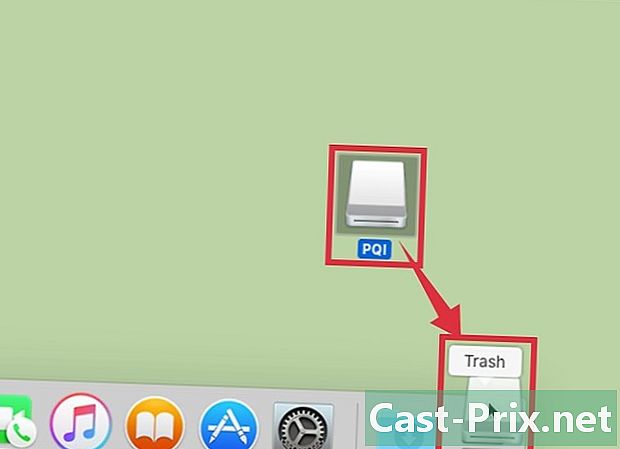
Keluarkan cakera flash. Untuk mengelakkan rasuah data, anda perlu lenting kekunci USB sebelum mengeluarkannya dari komputer anda apabila pemindahan dokumen anda selesai. Klik pada ikon yang melambangkan kekunci USB anda dan seret ke tong sampah. Apabila ikon melayang di atas tong kitar semula, anda akan melihat simbol yang mewakili ejeksi peranti USB. Pada ketika ini, keluarkan butang tetikus anda dan ikon akan hilang dari desktop. Anda boleh mengeluarkan pemacu USB anda dari komputer anda dengan selamat.- Anda juga boleh menekan kekunci Ctrl dengan mengklik ikon yang melambangkan kekunci USB anda. Pilih fungsi lenting dalam menu yang dipaparkan.
Bahagian 2 Mencari fail anda dalam kekunci USB
-

Sambungkan kekunci USB anda. Masukkan ke dalam salah satu port USB pada komputer anda. -

Tunggu kunci anda untuk diiktiraf oleh sistem. Ia akan dipaparkan di desktop komputer anda apabila komputer dikenalpasti.- Jika pemacu kilat USB anda tidak muncul di desktop anda, cuba keluarkannya dan masukkannya semula, atau cuba sambungkannya ke port USB lain pada komputer anda. Jika beberapa peranti USB lain sudah disambungkan ke komputer anda, cuba cabut sambungan yang tidak digunakan.
-

Buka kunci USB anda. Klik dua kali pada ikon yang mewakilinya untuk dipaparkan Finder fail yang mengandunginya. Anda juga boleh membuka Finder pertama dan pilih pemacu kilat dari senarai peranti yang disambungkan ke sistem. Semua fail dan folder dalam pemacu USB anda akan dipaparkan. -

Pindahkan fail yang anda perlukan. Tekan butang tetikus anda dan seret dokumen untuk disalin dari kekunci USB anda untuk mendepositkannya pada folder destinasi di komputer anda. Semua fail akan disalin apabila anda melepaskan butang tetikus anda.- Anda juga boleh menggunakan kaedah ini salinan / paste atau Cut / Paste untuk memindahkan dokumen anda. Untuk melakukan ini, pilih fail yang ingin anda alihkan atau salin dengan menekan kekunci ⌘ Cmd + C untuk menyalinnya atau ⌘ Cmd + X untuk memotongnya. Kemudian pilih direktori destinasinya untuk menampalnya dengan menekan ⌘ Cmd + V. Pendekatan ini juga terpakai kepada pelbagai pilihan dokumen.
- Tingkah laku lalai prosedur seret dan lepaskan akan terdiri daripada salinan fail antara dua cakera dan pada langkah antara folder pada cakera yang sama. Ini adalah selepas seret dan lepaskan fail di antara kekunci USB dan PC anda, ia akan disalin ke cakera destinasi dan akan disimpan di asal, tetapi jika anda melakukan perkara yang sama di antara dua folder cakera yang sama, dokumen akan dipindahkan ke folder tujuan dan akan menjadi dipadam dari yang asal.
-

Keluarkan cakera flash. Untuk mengelakkan rasuah data, anda perlu lenting kekunci USB sebelum mengeluarkannya dari komputer anda apabila pemindahan dokumen anda selesai. Klik pada ikon yang melambangkan kekunci USB anda dan seret ke tong sampah. Apabila ikon melayang di atas tong kitar semula, anda akan melihat simbol yang mewakili ejeksi peranti USB. Pada ketika ini, keluarkan butang tetikus anda dan ikon akan hilang dari desktop. Anda boleh mengeluarkan pemacu USB anda dari komputer anda dengan selamat.- Anda juga boleh menekan kekunci Ctrl dengan mengklik ikon yang melambangkan kekunci USB anda. Kemudian pilih fungsi itu lenting dalam menu yang dipaparkan.

- Komputer Mac
- Kekunci USB

